- מְחַבֵּר Jason Gerald [email protected].
- Public 2023-12-16 11:12.
- שונה לאחרונה 2025-01-23 12:18.
ה- Xbox One מיועד לחיבור מתמיד לאינטרנט, ועדכונים בדרך כלל מורידים ללא צורך באינטראקציה של שחקנים. תוכל לשנות את הגדרות המסוף כך שהעדכונים יורדו באופן אוטומטי או ידני. תוכל גם לתקן את הבעיה בכך ש- Xbox One לא יכול להתקין עדכונים.
שלב
שיטה 1 מתוך 3: קבלת עדכונים אוטומטיים
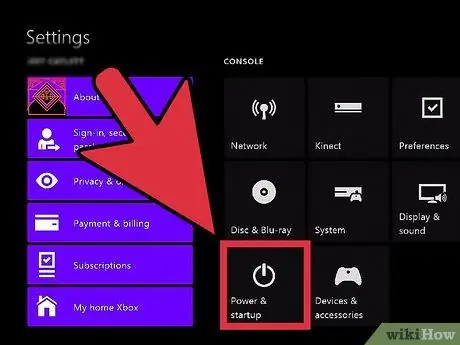
שלב 1. אפשר מצב Instant-on
Xbox One נועד להיות תמיד מחובר לאינטרנט, ומצב הפעלה מיידי יוריד את כל העדכונים הזמינים ויתקין אותם באופן אוטומטי. כדי להשתמש ב- instant-on, ה- Xbox חייב להיות מחובר לאינטרנט.
- עבור למסך הבית של Xbox One.
- בבקר ה- Xbox, לחץ על לחצן התפריט.
- בחר הגדרות, ולאחר מכן בחר כוח והפעלה.
- הגדר את אפשרות מצב ההפעלה ל- Instant-on.
- ודא שהאפשרות הורדה אוטומטית של עדכונים מסומנת.
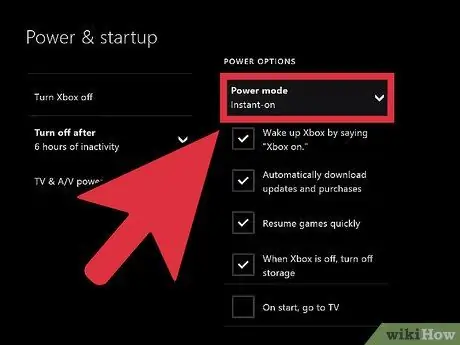
שלב 2. כבה את ה- Xbox בסיום המשחק
עם Instant-on, הקונסולה לא תכבה לחלוטין, אלא תיכנס למצב צריכת חשמל נמוכה. במצב צריכת חשמל נמוכה, בכל לילה הקונסולה תסרוק אחר עדכונים ולאחר מכן תנסה להתקין את העדכונים האלה.
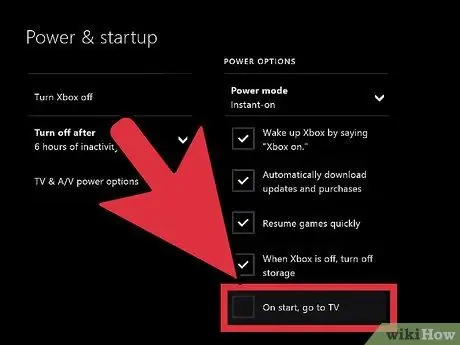
שלב 3. השתמש ב- Xbox כרגיל
עבור רוב העדכונים, אינך צריך לעשות דבר, למרות שלפעמים אתה מתבקש לאשר את התקנת העדכון.
שיטה 2 מתוך 3: עדכון Xbox באופן ידני
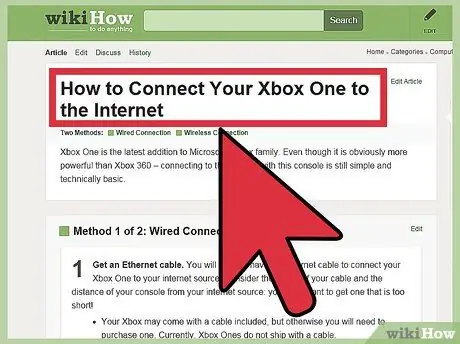
שלב 1. ודא שה- Xbox מחובר ל- Xbox Live
כדי לעדכן את המסוף, ה- Xbox חייב להיות מחובר ל- Xbox Live. קרא כיצד לחבר את המסוף שלך ל- Xbox Live באינטרנט.
אם אין לך חיבור לאינטרנט, תוכל ליצור קשר עם Microsoft כדי לברר כיצד להחיל עדכונים ידניים. ייתכן שמיקרוסופט תוכל לספק לך קישור לקובץ עדכון שניתן להתקין ב- Xbox One שלך באמצעות USB. קובץ העדכון זמין רק למשתמשי Xbox שאינם יכולים לחבר את הקונסולה לאינטרנט
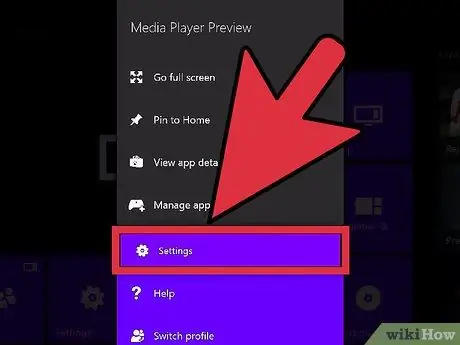
שלב 2. פתח את תפריט ההגדרות
אם אין לך את Instant-on מופעל, או שהעדכון מופיע בזמן שאתה משתמש במסוף, תוכל ליישם את העדכון מתפריט ההגדרות במסך הראשי.
העדכונים מתחלקים לשני סוגים, כלומר זמין וחובה. ניתן להוריד עדכונים זמינים בכל עת, ואינם נדרשים להתחבר ל- Xbox Live. לאחר זמן מה, העדכון הזמין יהפוך לחובה, לכן עליך להתקין את העדכון כדי להיכנס ל- Xbox Live. אם אין לך את העדכון המנדטורי מותקן, לא תוכל להתחבר ל- Xbox Live
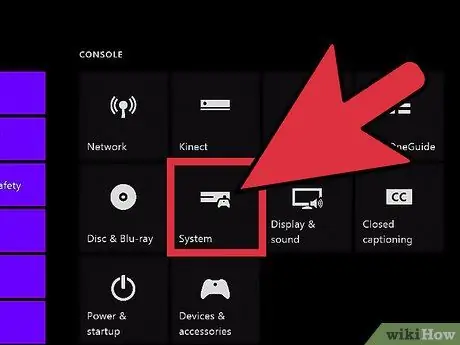
שלב 3. בתפריט הגדרות, בחר מערכת
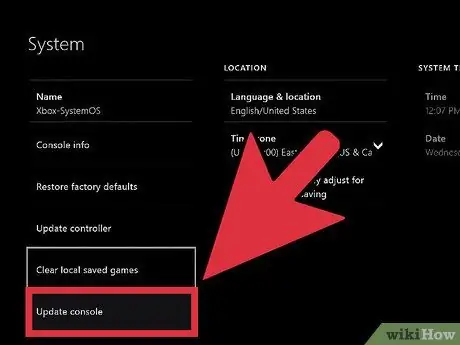
שלב 4. בחר עדכון מסוף
אם קיים עדכון, תראה את המסך הגיע הזמן לעדכן ואת גודל העדכון.
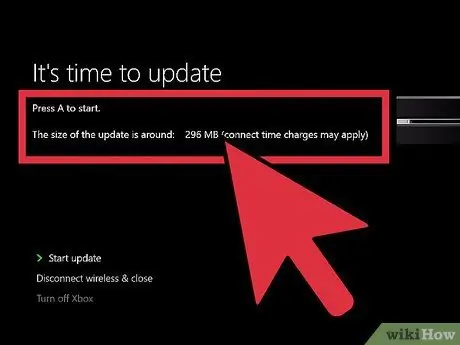
שלב 5. בחר התחל עדכון ולאחר מכן הקש על A כדי להתחיל בתהליך העדכון
העדכון יורד ויתקין. Xbox One שלך עשוי להפעיל מחדש במהלך תהליך ההתקנה.
אם אינך רוצה להתקין עדכונים, בחר נתק וסגור. החיבור שלך ל- Xbox One יאבד, אך עדיין תוכל לשחק משחקים לא מקוונים בקונסולה. לא תוכל לשחק באינטרנט או להוריד עדכוני משחק עד שתתקין את העדכון החובה
שיטה 3 מתוך 3: פתרון בעיות
שלב 1. אם אתה רואה את ההודעה ה- Xbox שלך כמעט מלא בעת עדכון משחק או אפליקציה (הודעה זו לא תופיע לעדכוני מערכת), בצע את השלבים הבאים:
- פתח את התפריט 'המשחקים והיישומים שלי'.
- בחר משחק, אפליקציה או טריילר שאינך משתמש בהם יותר.
- הקש על מקש התפריט ובחר הסר התקנה.
- לאחר שהתפנה שטח האחסון, חזור על תהליך העדכון.
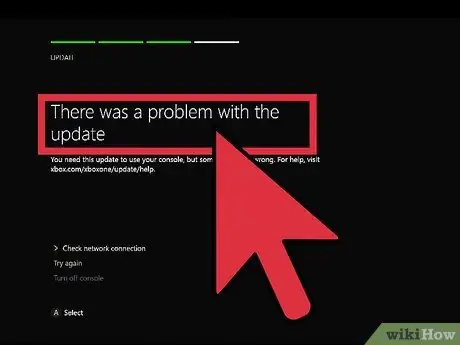
שלב 2. אם אתה רואה את ההודעה הייתה בעיה בעדכון בעת עדכון המסוף, ההודעה נגרמת על ידי בעיה ברשת
בצע את השלבים הבאים:
- ודא שאתה עדיין מחובר ל- Xbox Live ולאחר מכן נסה לעדכן שוב.
- אם עדיין אינך יכול לעדכן את המסוף, כבה את ה- Xbox One ולאחר מכן נתק את כבל החשמל למשך 30 שניות לפחות. לאחר מכן, הפעל מחדש את ה- Xbox One ונסה לעדכן שוב.
- אם עדיין אינך יכול להוריד את העדכון, נסה להוריד את הכלי לאבחון עדכוני מערכת לא מקוונים מאתר האינטרנט הרשמי של Microsoft, ולאחר מכן פעל על פי המדריך למשתמש באותו אתר. כדי להשתמש בתוכנית, עליך להיות בעל כונן USB בפורמט NTFS עם שטח פנוי של לפחות 2 GB. הפעלת התוכנית ב- Xbox One עשויה להימשך זמן מה.
- אם אף אחד מהשלבים שלעיל לא עובד, ייתכן שיהיה עליך לפנות למיקרוסופט לצורך תיקון מסוף.






